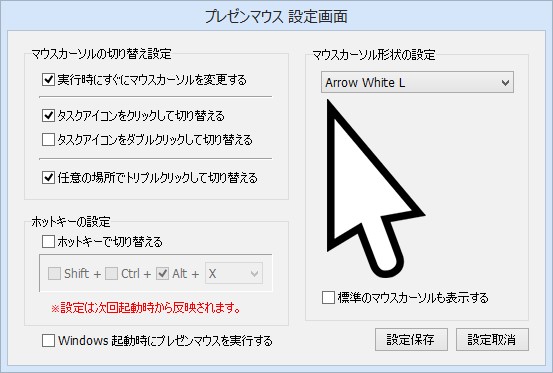����ȋ@�\�E����
- �^�X�N�g���C�ɏ풓���ă}�E�X�J�[�\����傫�ȉ摜�ɕύX���邱�Ƃ��ł��܂��B
- �}�E�X�J�[�\���͎��̕��@�Ő�ւ��ł��܂��B�i�ݒ��ʂ�ON/OFF�j
�@1.�C�ӂ̏ꏊ���g���v���N���b�N���Đ�ւ��ł��܂��B
�@2.�C�ӂ̃z�b�g�L�[��ݒ肵�Đ�ւ��ł��܂��B
�@3.�^�X�N�A�C�R�����N���b�N���Đ�ւ��ł��܂��B
�@4.�^�X�N�A�C�R�����_�u���N���b�N���Đ�ւ��ł��܂��B
�@5.���s���ɂ����ɐ�ւ��邱�Ƃ��ł��܂��B
- �}�E�X�J�[�\���̌`��A�T�C�Y�𐔎�ނ̒�����I���ł��܂��B
- �C�ӂ̉摜���w�肷�邱�Ƃ��ł��܂��B
������J�[�\���́A�C���X�g�[���t�H���_��PNG�`���̃t�@�C����z�u���čċN������Ɛݒ��ʂ���I���ł���悤�ɂȂ�܂��B����̃J�[�\���摜�����J������_�E�����[�h�ł��铊�e�ł��I�[�v�����܂����B
����������
�@���\�t�g�E�F�A�́A�W���̃}�E�X�J�[�\���̈ʒu�ɉ摜��\�����Ď������Ă��܂��B
�@Windows�̐����ɂ�莟�̎������m�F�ł��Ă��܂������\�t�g�E�F�A�̎d�l�Ƃ��܂��B
- �^�X�N�}�l�[�W���[���őO�ʂɕ\�����Ă��鎞�͋@�\���܂���B
- �X�^�[�g���j���[��`���[���E�A�N�V�����Z���^�[�i�f�X�N�g�b�v�E���ɕ\������郁�j���[�j�Ȃǂ̑O�ʂɃ}�E�X�J�[�\���摜��\�����邱�Ƃ��ł��܂���B�@�K�X�z�b�g�L�[�ŕW���̃J�[�\���ɐ�ւ��A�A�W���̃}�E�X�J�[�\�����\���ł��Ή����������B�mWindows 8�ȍ~�n
- �Ǘ��Ҍ����Ŏ��s����Ă��鑼�̃A�v���P�[�V�������őO�ʂɕ\������Ă��鎞�͋@�\���܂���B���\�t�g�E�F�A���Ǘ��Ҍ����Ŏ��s����Ɖ�������܂��B�mWindows 8�ȍ~�n
�����̑��̗��ӎ���
- ���炩�̌����ŋ����I���ɂȂ�ƁA�W���̃}�E�X�J�[�\������\���̂܂܂ɂȂ鎖������܂��B��������ɂ͍ēx���\�t�g�E�F�A�����s���邩�AWindows���ċN�����Ă��������B
- ���z���\�t�g����[�g�R���g���[���\�t�g���A�Ǝ��Ƀ}�E�X�J�[�\����\�����Ă���A�v���P�[�V�����ƕ��p����ƁA�J�[�\���̕\���������ꍇ������܂��B
�����\�t�g�E�F�A�̓��W�X�g���𗘗p���Ă��܂���B���ۂ̃v���[���e�[�V������u�K��ł����p�ɂȂ���O�ɁA��A�̍�ƂɎx����������Ȃ����A������m�F����邱�Ƃ��������߂��܂��B
�����p�K��A�Ɛ�
- �{�\�t�g�E�G�A���g�p���Ĕ��������A�����Ȃ鑹�Q�y�і��ɂ��č�҂͈�̐ӔC���܂���B�܂����������s��ɂ��č�҂͏C���̐ӂ��܂���B
- ��L���e�ɏ�������������ꍇ�̂ݖ{�\�t�g�E�F�A�������p���������܂��B
- �܂��A�����Ȃ�ꍇ�ɂ����Ă��{�\�t�g�E�F�A�������p���������Ă���ꍇ�A��L���e���������Ă������������̂Ƃ��܂��B
���V�K�C���X�g�[��
- �_�E�����[�h�������k�t�@�C����C�ӂ̃t�H���_�ɉ𓀂��܂��B
- �𓀂��č쐬���ꂽ�upresenm.exe�v�����s���܂��B
- �v���[���}�E�X�̐ݒ��I���̓^�X�N�g���C�ɓo�^���ꂽ�A�C�R�����E�N���b�N���čs���܂��B
���o�[�W�����A�b�v
- �N�����̑O�̃o�[�W�����̃v���[���}�E�X���I�����܂��B
- �_�E�����[�h�������k�t�@�C�����𓀂��A�O�̃o�[�W�����ɏ㏑�����܂��B
- �𓀂��č쐬���ꂽ�upresenm.exe�v�����s���܂��B
����{�I�Ɏ��s�t�@�C���݂̂̏㏑���ŁA�ȑO�̐ݒ�������p���܂��B
���A���C���X�g�[��
- ���\�t�g�E�F�A���X�^�[�g�A�b�v�ɓo�^���Ă���ꍇ�A�v���[���}�E�X�́u�ݒ�v��ʂŁuWindows �N�����Ƀv���[���}�E�X�����s����v�̃`�F�b�N��OFF�ɂ��܂��B
- �N�����́u�v���[���}�E�X�v���I�����܂��B
- �v���[���}�E�X���𓀂����t�H���_�ipresenm.exe�̂���t�H���_�j���폜���܂��B
���{�\�t�g�̓��W�X�g�����g�p���Ă���܂���B
���o�[�W�����A�b�v�����i�����j - �ڍׂ� readme.txt �ɋL��
- �m Ver 2.00 - 2020.09.25 �n ���@�\�lj�
- �m Ver 1.10 - 2019.01.25 �n ���}�E�X�J�[�\���ύX�@�\������
- �m Ver 1.00 - 2018.12.07 �n ������
|